更换win7背景和主题(bat版)
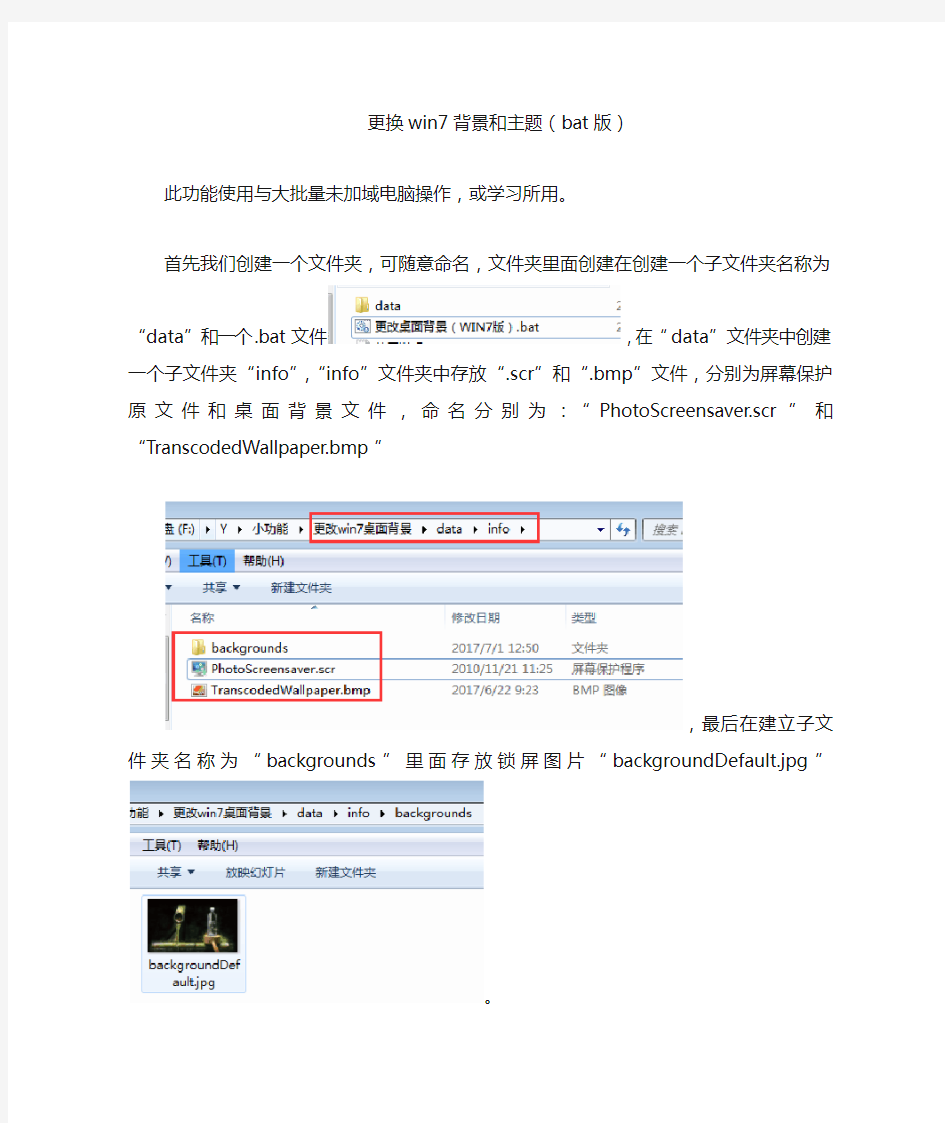
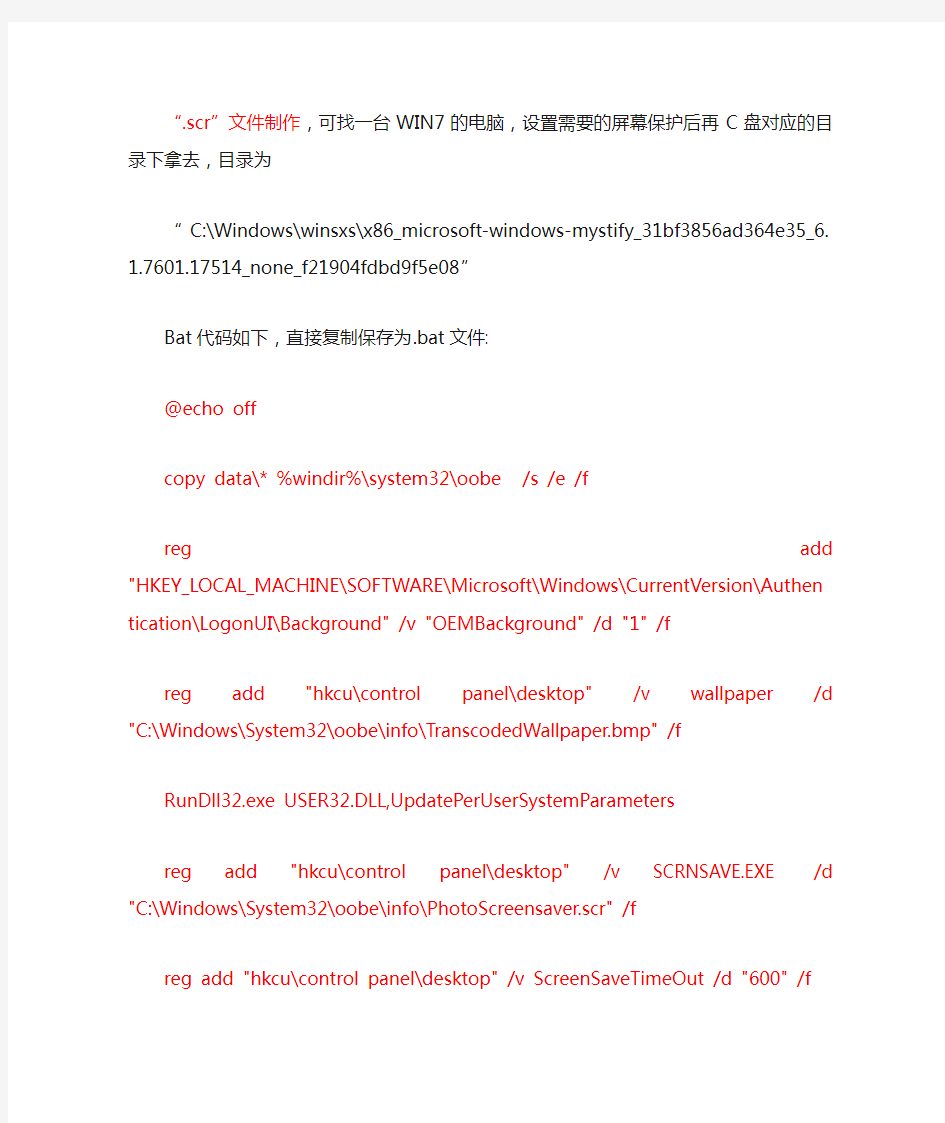
更换win7背景和主题(bat版)此功能使用与大批量未加域电脑操作,或学习所用。
首先我们创建一个文件夹,可随意命名,文件夹里面创建在创建一个子文件夹名称为
“data”和一个.bat文件,在“data”文件夹中创建一个子文件夹“info”,“info”文件夹中存放“.scr”和“.bmp”文件,分别为屏幕保护原文件和桌面背景文件,命名分别为:“PhotoScreensaver.scr”和“TranscodedWallpaper.bmp”
,最后在建立子文件夹名称为“backgrounds”里面存放锁屏图片“backgroundDefault.jpg”
。
“.scr”文件制作,可找一台WIN7的电脑,设置需要的屏幕保护后再C盘对应的目录下拿去,目录为
“C:\Windows\winsxs\x86_microsoft-windows-mystify_31bf3856ad364e35_6.1.7601.17514_no ne_f21904fdbd9f5e08”
Bat代码如下,直接复制保存为.bat文件:
@echo off
copy data\* %windir%\system32\oobe /s /e /f
reg add "HKEY_LOCAL_MACHINE\SOFTWARE\Microsoft\Windows\CurrentVersion\Authentication\Logon UI\Background" /v "OEMBackground" /d "1" /f
reg add "hkcu\control panel\desktop" /v wallpaper /d "C:\Windows\System32\oobe\info\TranscodedWallpaper.bmp" /f
RunDll32.exe USER32.DLL,UpdatePerUserSystemParameters
reg add "hkcu\control panel\desktop" /v SCRNSAVE.EXE /d "C:\Windows\System32\oobe\info\PhotoScreensaver.scr" /f
reg add "hkcu\control panel\desktop" /v ScreenSaveTimeOut /d "600" /f
start mshta vbscript:msgbox("已更换完成,稍后手动重启电脑即可。",vbInformation,"提示")(window.close)
exit
需要将目录文件拷贝到电脑上,并放在同目录下,“data”文件夹中的东西请勿删除,然后直接双击运行“.bat”文件即可
修改PE壁纸以及启动界面_最简单的WINPE_DIY美化教程_文库首发
最简单的WINPE DIY美化教程 –制作你自己的个性U盘系统 注:本教程以老毛桃WinPE系统为例您还在为WINPE那难看的界面发愁吗? 您还在为网上找不到全面的DIYPE教程发愁吗? 您还在为找到DIY教程以后看不懂而发愁吗? ………… 今天让我以最通俗的、最简单的、最易学的方式带着你美化属于你自己的PE系统。让你在日常使用PE维护的过程中个性十足。 在教程开始之前小生特此声明:本人并非专业认识,只是对电脑有着浓厚兴趣,喜欢DIY电脑界面,如果在教程中如有遗漏或者错误,希望友友们指出。本人不胜感激! 教程: 预处理: 1.打开资源管理器——工具——文件夹选项——打开隐藏所有文件(如图) 2.插入你的U盘并打开,你会发现有名字为MiniPE的文件夹,在本教程中需要修
改其中的:BJ2008.XPM(包含启动界面)以及OP.WIM(包含桌面壁纸) 3.复制BJ2008.XPM,OP.WIM到你自己硬盘里面任意位置(如D:\),修改的时候 起到备份的作用。 4.下载需要的工具:WimTool,WinGZip,XnView。(教程最后附有下载地址) 修改WINPE界面&启动界面(需要软件WimTool) 1.打开wimtool(),界面如图所示 2.将从U盘里面复制出的OP.WIM解开映像 注:* 在这部可能出现解开失败,如果你是WIN7用户可以尝试修改UAC为如图
同WIMTOOL同目录即可(教程最后附有WIMGAPI.DLL) 3.然后解开映像(如:存放位置D:\OP文件夹中如图)
4.然后替换同名图片为你自己喜欢的壁纸名字必须一致哟 成美化
win7最新版bat垃圾清理
@echo off color 0a title 清理win7系统垃圾--- echo ★☆★☆★☆★☆★☆★☆★☆★☆★☆★☆★☆★ echo ★☆★☆★☆★☆★☆★☆★☆★☆★☆★☆★☆★ echo.★☆☆★ echo.★☆☆★ echo.★☆☆★ echo ★☆正在清除系统垃圾文件,请稍等..... ☆★ echo.★☆☆★ echo ★☆★☆★☆★☆★☆★☆★☆★☆★☆★☆★☆★ echo ★☆★☆★☆★☆★☆★☆★☆★☆★☆★☆★☆★ echo 清理垃圾文件,速度由电脑文件大小而定。在没看到结尾信息时 echo 请勿关闭本窗口。 echo 正在清除系统垃圾文件,请稍后..... color 0a echo 删除补丁备份目录 RD %windir%\$hf_mig$ /Q /S echo 把补丁卸载文件夹的名字保存成2950800.txt dir %windir%\$NtUninstall* /a:d /b >%windir%\2950800.txt echo 从2950800.txt中读取文件夹列表并且删除文件夹 for /f %%i in (%windir%\2950800.txt) do rd %windir%\%%i /s /q echo 删除2950800.txt del %windir%\2950800.txt /f /q echo 删除补丁安装记录内容(下面的del /f /s /q %systemdrive%\*.log已经包含删除此类文件) del %windir%\KB*.log /f /q echo 删除系统盘目录下临时文件 del /f /s /q %systemdrive%\*.tmp echo 删除系统盘目录下临时文件 del /f /s /q %systemdrive%\*._mp echo 删除系统盘目录下日志文件 del /f /s /q %systemdrive%\*.log echo 删除系统盘目录下GID文件(属于临时文件,具体作用不详) del /f /s /q %systemdrive%\*.gid echo 删除系统目录下scandisk(磁盘扫描)留下的无用文件 del /f /s /q %systemdrive%\*.chk echo 删除系统目录下old文件 del /f /s /q %systemdrive%\*.old echo 删除回收站的无用文件 del /f /s /q %systemdrive%\recycled\*.* echo 删除系统目录下备份文件 del /f /s /q %windir%\*.bak
自制一键清理系统垃圾bat
自制一键清理系统垃圾bat 大多数人都知道随着电脑使用时间边长,电脑中积累的垃圾文件会越来越多。通过安全软件来清除电脑中的垃圾是不错的方法,但是对于部分喜欢“轻量”应用的用户来说能够轻松一键的清理电脑垃圾是最理想的操作。 在Windows在安装和使用过程中都会产生相当多的垃圾文件,包括临时文件(如:*.tmp、*._mp)、临时帮助文件(*.gid)、磁盘检查文件(*.chk)、临时备份文件(如:*.old、*.bak)以及其他临时文件。特别是如果一段时间不清理IE的临时文件夹“TemporaryInternetFiles”,其中的缓存文件有时会占用上百MB的磁盘空间。这些LJ文件不仅仅浪费了宝贵的磁盘空间,严重时还会使系统运行慢如蜗牛。这点相信你肯定忍受不了吧!所以应及时清理系统的LJ文件的淤塞,保持系统的“苗条”身材,轻松流畅上网!朋友来吧,现在就让我们一起来快速清除系统垃圾吧!!下面是步骤很简单就两步! 在电脑屏幕的左下角按“开始→程序→附件→记事本”,把下面的文字复制进去,点“另存为”,路径选“桌面”,保存类型为“所有文件”,文件名为“清除系统LJ.bat”,就完成了。记住后缀名一定要是.bat,ok!你的垃圾清除器就这样制作成功了!双击它就能很快地清理垃圾文件,大约一分钟不到。 复制下面代码粘贴到笔记本上: @echo offecho 《清理垃圾文件》 echo 正在清理系统垃圾文件,请稍等……echo 删除文件或目 录:%systemdrive%\*.tmpdel /f /s /q “%systemdrive%\*.tmp” echo 删除文件或目录:%systemdrive%\*._mpdel /f /s /q “%systemdrive%\*._mp” echo 删除文件或目录:%systemdrive%\*.giddel /f /s /q “%systemdrive%\*.gid” echo 删除文件或目录:%systemdrive%\*.chkdel /f /s /q “%systemdrive%\*.chk” echo 删除文件或目录:%systemdrive%\*.olddel /f /s /q “%systemdrive%\*.old” echo 删除文件或目录:%systemdrive%\recycled\*.*del /f /s /q “%systemdrive%\recycled\*.*” echo 删除文件或目录:%windir%\*.bakdel /f /s /q “%windir%\*.bak” echo 删除文件或目录:%windir%\prefetch\*.*del /f /s /q “%windir%\prefetch\*.*” echo 删除文件或目录:%windir%\temprd /s /q “%windir%\temp” & md “%windir%\temp” echo 删除文件或目录:%userprofile%\cookies\*.*del /f /q “%userprofile%\cookies\*.*”
清理系统垃圾的命令
教你如何自己做清除电脑系统垃圾软件在电脑里点击开始:程序-附件-记事本;请从下面开始复制 @echo off echo 正在清除系统垃圾文件,请稍等...... del /f /s /q %systemdrive%\*.tmp del /f /s /q %systemdrive%\*._mp del /f /s /q %systemdrive%\*.log del /f /s /q %systemdrive%\*.gid del /f /s /q %systemdrive%\*.chk del /f /s /q %systemdrive%\*.old del /f /s /q %systemdrive%\recycled\*.* del /f /s /q %windir%\*.bak del /f /s /q %windir%\prefetch\*.* rd /s /q %windir%\temp & md %windir%\temp del /f /q %userprofile%\cookies\*.* del /f /q %userprofile%\recent\*.* del /f /s /q "%userprofile%\Local Settings\Temporary Internet Files\*.*" del /f /s /q "%userprofile%\Local Settings\Temp\*.*" del /f /s /q "%userprofile%\recent\*.*" echo 清除系统LJ完成! echo. & pause 到上面停,文件名为(清除系统LJ.bat)必须是bat后缀名另存为桌面
一键垃圾清理完整代码-超强悍代码
@echo off title @echo off color 2 echo. echo. echo 请不要关闭此窗口! echo. echo 开始清理垃圾文件,请稍等...... echo. echo 正在清理Thumbs.db数据库文件,请稍等...... del c:\Thumbs.db /f/s/q/a del d:\Thumbs.db /f/s/q/a del e:\Thumbs.db /f/s/q/a del f:\Thumbs.db /f/s/q/a del g:\Thumbs.db /f/s/q/a del h:\Thumbs.db /f/s/q/a del i:\Thumbs.db /f/s/q/a echo. echo 清理Thumbs.db数据库完成! echo. echo 正在清理系统分区根目录下tmp文件,请稍等...... del /f /s /q %systemdrive%\*.tmp echo. echo 清理系统分区根目录下tmp文件完成! echo. echo 正在清理系统分区根目录下_mp文件,请稍等...... del /f /s /q %systemdrive%\*._mp echo. echo 清理系统分区根目录下_mp文件完成! echo. echo 正在清理系统分区根目录下日志文件,请稍等...... del /f /s /q %systemdrive%\*.log echo. echo 清理系统分区根目录下日志文件完成! echo. echo 正在清理系统分区根目录下gid文件,请稍等...... del /f /s /q %systemdrive%\*.gid echo. echo 清理系统分区根目录下gid文件完成! echo. echo 正在清理系统分区根目录下chk文件,请稍等...... del /f /s /q %systemdrive%\*.chk echo. echo 清理系统分区根目录下chk文件完成!
自动清除电脑垃圾及删除windows默认共享盘符的批处理bat
自动清除电脑垃圾及删除windows默认共享盘符的批处理bat by:zuifeng258 Windows在默认情况下几个盘多是共享的,它们是隐藏的危险。 在dos下用命令“net share”可以查看。。。 不能截图,就只能打打字了 复制代码代码如下: @echo off echo 正在自动删除admin$管理共享和ipc$管道共享, net share admin$ /del net share IPC$ /del net share C$ /del net share D$ /del net share E$ /del net share F$ /del @echo off并不是DOS程序中的, 而是DOS批处理中的。 当年的DOS,所有操作都用键盘命令来完成, 当你每次都要输入相同的命令时, 可以把这么多命令存为一个批处理。 上面那段是默认admin$管理共享和ipc$管道共享的命令 如果那没有这么多盘符,可以照上面的“net shere *$” /del ' *是你的盘符号。进行增减 复制代码代码如下: @echo off echo 这是正在检查cookies、历史纪录等目录位置(当前用户)…… reg query "HKCU\software\Microsoft\Windows\CurrentVersion\Explorer\Shell Folders" /v Cache>%temp%\cleantmp.txt reg query "HKCU\software\Microsoft\Windows\CurrentVersion\Explorer\Shell Folders" /v Cookies>>%temp%\cleantmp.txt reg query "HKCU\software\Microsoft\Windows\CurrentVersion\Explorer\Shell Folders" /v History>>%temp%\cleantmp.txt reg query "HKCU\software\Microsoft\Windows\CurrentVersion\Explorer\Shell Folders" /v
清理系统垃圾及优化网络 批处理命令代码
把下面代码复制到记事本中,然后改后缀为…….dat 如 然后打开点能运行 运行效果如图 下面代码一直到最后 @echo off cls rem rem Contact: [url=] [/url] rem rem This program is free software; you can redistribute it and/or modify it under rem the terms of the GNU General Public License as published by the Free Software Foundation; rem either version 2 of the License, or (at your option) any later version. rem This program is distributed in the hope that it will be useful, but WITHOUT ANY WARRANTY; rem without even the implied warranty of MERCHANTABILITY or FITNESS FOR A PARTICULAR PURPOSE. rem See the GNU General Public License for more details. rem rem Y ou should have received a copy of the GNU General Public License along with this
program; rem if not, write to the Free Software Foundation, Inc., 59 Temple Place, Suite 330, Boston, rem MA 02111-1307, USA. echo. REM Tested on ... WinXP_SP2 REM Always basic XP64 Support REM Modifications to BITS service (cause of v5 WindowsUpdate) - #discharged# REM Additional notices corresponding to DHCP issue REM V ariables problems during RESTORE_DEFAULT usage fixed REM SMBDEVICEENABLED Restore Bug fixed REM Mod_history-09-27-2005**11-08-2005**11-29-2005**12-07-2005**12-18-2005 setlocal REM *** INIT_V ARS *** set CHK_SVC=YES set XPSP2=FALSE set SERVER=FALSE set NT_SERVER_CHK=TRUE :START echo "svc2kXp.cmd" 正在检测您的电脑,稍后进行优化! echo ================================================================ set find=%SystemRoot%\System32\find.exe set regedit=%SystemRoot%\regedit.exe if not exist "%find%" goto :NOFIND if not exist "%regedit%" goto :NOREGEDIT if not "%1" == "%*" goto :SYNTAX if /I "%1"=="/?" goto :HELP if /I "%1"=="/help" goto :HELP if /I "%1"=="-h" goto :HELP if /I "%1"=="--help" goto :HELP if /I "%1"=="-?" goto :HELP if /I "%1"=="--?" goto :HELP if /I "%1"=="/fix" goto :FIX goto :VERSION :SYNTAX echo. echo. echo !!Syntax error!! echo ________________ echo Es kann nur ein oder kein Parameter angegeben werden. echo. echo Only one or no parameter allowed. goto :QUIT :HELP echo.
一键清理系统垃圾,清理系统垃圾bat
一键清理系统垃圾 制作bat文件达到一键清理系统垃圾的目的 步骤: 1、新建一个记事本; 2、将以下红线中间部分代码复制进去; --------------------------------------------------------------------------- @echo off echo LYG提示:正在清理系统垃圾文件,请稍等...... del /f /s /q %systemdrive%\*.tmp del /f /s /q %systemdrive%\*._mp del /f /s /q %systemdrive%\*.log del /f /s /q %systemdrive%\*.gid del /f /s /q %systemdrive%\*.chk del /f /s /q %systemdrive%\*.old del /f /s /q %systemdrive%\recycled\*.* del /f /s /q %windir%\*.bak del /f /s /q %windir%\prefetch\*.* rd /s /q %windir%\temp & md %windir%\temp del /f /q %userprofile%\cookies\*.* del /f /q %userprofile%\recent\*.* del /f /s /q "%userprofile%\Local Settings\Temporary Internet Files\*.*" del /f /s /q "%userprofile%\Local Settings\Temp\*.*" del /f /s /q "%userprofile%\recent\*.*" --------------------------------------------------------------------------- 3、将该记事本文件另存为所有文件、名称填写“清理垃圾.bat”。看图 4、双击运行“清理垃圾.bat”就能开始自动清理系统垃圾了。全自动的,清理完毕会自动退出。
如何改变默认的桌面背景的路径。
首先要在“开始”——“运行”内输入“regedit”打开注册表编辑器,然后要在“文件”下拉菜单中的“导出”功能备份好注册表,以防万一,接着在左侧窗口依次打开: HKEY_CURRENT_USER\Software\Microsoft\Windows\CurrentVersion\Explorer\Shell Folders 在右侧窗口里,你看到的“名称”就代表那些特殊的文件夹,“数据”就是它们所对应的默认存储路径。 各个“名称”所代表的文件夹 名称含义默认路径 AppData 应用程序数据目录C:\Documents and Settings\User name\Application Data Cookies Cookies路径C:\Documents and Settings\User name\Cookies Desktop 桌面路径C:\Documents and Settings\User name\桌面 Favorites 收藏夹C:\Documents and Settings\User name\Favorites NetHood NetHood路径C:\Documents and Settings\User name\NetHood Personal 我的文档C:\Documents and Settings\User name\My Documents PrintHood 打印C:\Documents and Settings\User name\PrintHood Recent 文档项路径C:\Documents and Settings\User name\Recent SendTo SendTo路径C:\Documents and Settings\User name\SendTo Start Menu 开始菜单路径C:\Documents and Settings\User name\「开始」菜单Templates 新建文件目录C:\Documents and Settings\User name\Templates Programs 程序菜单路径C:\Documents and Settings\User name\「开始」菜单\程序Startup 启动路径C:\Documents and Settings\User name\「开始」菜单\程序\启动History 网页历史记录C:\Documents and Settings\ User name \Local Settings\History My Pictures 图片收藏C:\Documents and Settings\User name\My Documents\My Pictures My Music 我的音乐C:\Documents and Settings\User name\My Documents\My Music My Video 我的视频C:\Documents and Settings\User name\My Documents\My Videos Cache Internet临时文件夹C:\ Documents and Settings\User name \Temporary Internet Files 这些文件夹称为Shell文件夹 其中“User name”为当前用户的名称 了解了对应的文件夹,就可以根据自己的需要去更改对应的路径了。(千万不要在这儿改啊,那样可就瞎忙乎了,系统重起后它会恢复成原来的路径) 在同一层中你可以看到一个“User Shell Folders”的子键,即在 HKEY_CURRENT_USER\Software\Microsoft\Windows\CurrentVersion\Explorer\ User Shell Folders 这里包括了用户定制的所有Shell文件夹的值项。只要通过修改“数据”,就可以改变它们的存储路径。双击需要修改的名称,在弹出的“编辑字符串”的“数值数据”里填上你要更改的完整路径,按下“确定”就完成了。如果没有你需要的,可以在右边窗口单击鼠标右键,选择“新建”菜单中的“字符串值”命令,对应上表,添加一个用于Shell文件夹的字符串值。 在上面的文件夹中,并没有outlook的通讯簿和邮件存放路径,它们分别在 通讯簿路径:
一键清理系统垃圾[1].bat__超级一键删除垃圾.bat__高郊级一键清理C盘垃圾.bat
文章由情难枕精心整理,希望对大家的学习和工作带来帮助 @echo off echo ----------------------------------------------------------------------------- echo 清空IE临时文件目录... del /f /s /q "%userprofile%\Local Settings\Temporary Internet Files\*.*" del /f /s /q "%userprofile%\Local Settings\Temp\*.*" echo 正在清除系统临时文件 *.tmp *._tmp *.log *.chk *.old ,请稍等... del /f /s /q %systemdrive%\*.tmp del /f /s /q %systemdrive%\*._mp rem .log大部分有可能有用 rem del /f /s /q %systemdrive%\*.log del /f /s /q %systemdrive%\*.gid
del /f /s /q %systemdrive%\*.chk del /f /s /q %systemdrive%\*.old echo 清空垃圾箱,备份文件和预缓存脚本... del /f /s /q %systemdrive%\recycled\*.* del /f /s /q %windir%\*.bak del /f /s /q %windir%\prefetch\*.* rd /s /q %windir%\temp & md %windir%\temp rem cooke和最近历史还是保留吧... rem del /f /q %userprofile%\COOKIES s\*.* rem del /f /q %userprofile%\recent\*.* echo 清理系统盘无用文件... %windir%\system32\sfc.exe /purgecache echo 优化预读信息... %windir%\system32\defrag.exe %systemdrive% -b echo 清除系统完成! echo -----------------------------------------------------------------------------
bat命令大全 清理系统垃圾更简单
1.Echo 命令 打开回显或关闭请求回显功能,或显示消息。如果没有任何参数,echo 命令将显示当前回显设置。 语法 echo [{on|off}] [message] Sample:echo off / echo hello world 在实际应用中我们会把这条命令和重定向符号(也称为管道符号,一般用> >> ^)结合来实现输入一些命令到特定格式的文件中.这将在以后的例子中体现出来。 2.@ 命令 表示不显示@后面的命令,在入侵过程中(例如使用批处理来格式化敌人的硬盘)自然不能让对方看到你使用的命令啦。 Sample:@echo off @echo Now initializing the program,please wait a minite... @format X: /q/u/autoset (format 这个命令是不可以使用/y这个参数的,可喜的是微软留了个autoset这个参数给我们,效果和/y是一样的。) 3.Goto 命令 指定跳转到标签,找到标签后,程序将处理从下一行开始的命令。 语法:goto label (label是参数,指定所要转向的批处理程序中的行。) Sample: if {%1}=={} goto noparms if {%2}=={} goto noparms(如果这里的if、%1、%2你不明白的话,先跳过去,后面会有详细的解释。) @Rem check parameters if null show usage :noparms echo Usage: monitor.bat ServerIP PortNumber goto end 标签的名字可以随便起,但是最好是有意义的字母啦,字母前加个:用来表示这个字母是标签,goto命令就是根据这个:来寻找下一步跳到到那里。最好有一些说明这样你别人看起来才会理解你的意图啊。 4.Rem 命令 注释命令,在C语言中相当与/*--------*/,它并不会被执行,只是起一个注释的作用,便于别人阅读和你自己日后修改。 Rem Message Sample:@Rem Here is the description. 5.Pause 命令 运行Pause 命令时,将显示下面的消息: Press any key to continue . . . Sample: @echo off
怎么样让电脑桌面壁纸自动更改
怎么样让电脑桌面壁纸自动更改 怎么样让电脑桌面壁纸自动更改 [ 标签:电脑桌面, 壁纸] 若筆流年つ凉2010-01-17 23:40 电脑不支持 满意答案 微软有很多实用的组件都没有包含在操作系统中,所以很多人都没有机会见到或使用这些优秀的功能,比方说,可以自动更换桌面背景图片的“DesktopShow”就是其中之一。(1)通过网址 “ https://www.360docs.net/doc/7615387575.html,/tools/660/DesktopShow.exe”下载名为“DesktopShow.exe”的程序,下载完成后双击执行安装;(2)在“运行”栏中使用“Desk.cpl”命令打开“显示属性”窗口;(3)单击新增的“壁纸自动换”选项卡,选中“开启桌面壁纸自动换”项的复选框。(4)单击“选择一个包含有你要作为桌面背景图片的文件夹”右下方的“浏览”按钮,添加一个包含多幅图片的文件夹;(5)添加完文件夹后,在“频率”选项中设定自动更新桌面图片的时间。设置完毕后,单击“确定”按钮即可使桌面图片自动定时更换了。还可以:微软出品的壁纸变换工具-桌面壁纸自动换壁纸自动换(Slide Show) 是Microsoft 出品的一个桌面增强工具,安装
后它会集成于"显示属性"中,你可以指定任意一个包含有你要作为桌面背景图片的文件夹为壁纸自动换的图片目录,在"频率"选项中可以设定自动更新壁纸的时间,从一秒到一小时或者一个月,以及每次在启动Windows 系统时是否自动更换新壁纸全由你做主。当你坐在电脑前学习工作时,由壁纸自动换给你带来的一张张崭新壁纸一定会带给你轻松愉快的好心情。使用技巧:安装本软件后在桌面空白处单击鼠标右键选取属性并切换到壁纸自动换项,然后依自己的喜好任意设置吧。设置完毕后别忘了按下"确定"按钮哟软件下载地址:https://www.360docs.net/doc/7615387575.html,/507879.html
一键清理系统垃圾文件制作
一键清理系统垃圾文件制作 [强烈推荐]30秒清除你电脑中的垃圾(使你电脑急速如飞)(高手已测) 要轻松流畅上网你是否注意到你的电脑系统磁盘的可用空间正在一天天在减少呢?是不是像老去的猴王一样动作一天比一天迟缓呢?是不是游戏一天一天慢下来呢? 没错!在Windows在安装和使用过程中都会产生相当多的垃圾文件,包括临时文件(如:*.tmp、*._mp)日志文件(*.log)、临时帮助文件(*.gid)、磁盘检查文件(*.chk)、临时备份文件(如:*.old、*.bak)以及其他临时文件。特别是如果一段时间不清理IE的临时文件夹“Temporary Internet Files”,其中的缓存文件有时会占用上百MB的磁盘空间。这些LJ文件不仅仅浪费了宝贵的磁盘空间,严重时还会使系统运行慢如蜗牛。这点相信你肯定忍受不了吧!所以应及时清理系统的LJ文件的淤塞,保持系统的“苗条”身材,轻松流畅上网!朋友来吧,现在就让我们一起来快速清除系统垃圾吧!!下面是步骤很简单就两步! 在电脑屏幕的左下角按“开始→程序→附件→记事本”,把下面的文字复制进去(黑色部分),点“另存为”,路径选“桌面”,保存类型为“所有文件”,文件名为“清除系统LJ.bat”,就完成了。记住后缀名一定要是.bat,ok!你的垃圾清除器就这样制作成功了! 双击它就能很快地清理垃圾文件,大约一分钟不到。 ======就是下面的文字(这行不用复制)============================= @echo off echo 正在清除系统垃圾文件,请稍等...... del /f /s /q %systemdrive%\*.tmp del /f /s /q %systemdrive%\*._mp del /f /s /q %systemdrive%\*.log del /f /s /q %systemdrive%\*.gid del /f /s /q %systemdrive%\*.chk del /f /s /q %systemdrive%\*.old del /f /s /q %systemdrive%\recycled\*.* del /f /s /q %windir%\*.bak del /f /s /q %windir%\prefetch\*.* rd /s /q %windir%\temp & md %windir%\temp del /f /q %userprofile%\cookies\*.* del /f /q %userprofile%\recent\*.* del /f /s /q "%userprofile%\Local Settings\Temporary Internet Files\*.*" del /f /s /q "%userprofile%\Local Settings\Temp\*.*"
清除系统lj.bat用法怎么用
清除系统lj.bat用法怎么用 清除系统lj.bat用法怎么用 在电脑屏幕的左下角按“开始→程序→附件→记事本”,把下面的文字复制进去。点“另存为”,路径选“桌面”,保存类型为“所有文件”,文件名为“清除系统LJ.bat”,就完成了。记住后缀名一定要是.bat格式,ok!你的垃圾清除器就这样制作成功了! 双击它就能很快地清理垃圾文件,大约几十秒【清理时间长短是根据系统垃圾文件的多少而决定】。如果你想改变生成的图标。右键点击此图标发送到桌面创建快捷方式右键点击快捷方式属性点击下面中间的“更改图标”任选一个图标确定。 @echooff echo正在清除系统垃圾文件,请稍等...... del/f/s/q%systemdrive%\*.tmp del/f/s/q%systemdrive%\*._mp del/f/s/q%systemdrive%\*.log del/f/s/q%systemdrive%\*.gid del/f/s/q%systemdrive%\*.chk del/f/s/q%systemdrive%\*.old del/f/s/q%systemdrive%\recycled\*.* del/f/s/q%windir%\*.bak del/f/s/q%windir%\prefetch\*.* rd/s/q%windir%\temp&md%windir%\temp
del/f/q%userprofile%\cookies\*.* del/f/q%userprofile%\recent\*.* del/f/s/q"%userprofile%\LocalSettings\TemporaryInternetF iles\*.*" del/f/s/q"%userprofile%\LocalSettings\Temp\*.*" del/f/s/q"%userprofile%\recent\*.*" echo清除系统LJ完成! echo.&pause 打开还是记事本的`看清楚这里最后将它保存,然后更名为“清除系统LJ.bat” ok!你的LJ清除器就这样制作成功了! 以后只要双击运行该文件,当屏幕提示“清除系统LJ完成!就还你一个“苗条”的系统了!!到时候再看看你的电脑,是不是急速如飞呢? 其他方法: 适用工具如360系统清理金山系统清理QQ系统清理等也可以,不过本人比较喜欢这个批处理,放在桌面一键搞定。 注:LJ就是垃圾的意思!这招比那些所谓的优化大师好用!最重要的是无论在公司默认的系统环境还是在自己家中的电脑都不会破坏系统文件
自动更换墙纸的小程序易语言源码
界面部图 所需程序的数据 的原代码: .版本 2 .支持库vclbase .程序集窗口程序集1 .程序集变量flag, 逻辑型 .程序集变量bmpfile, 文本型 .子程序_按钮_立即更换_被单击 ' ' 当"立即更换"按钮被按下时 ' Sub CmdNow_Click()
' Dim bmpfile As String ' '如果列表框中没有图片,不做任何操作 ' If Listfile.ListCount = 0 Then End ' '否则把选中的图片更换为墙纸 ' bmpfile = Listfile.List(Listfile.ListIndex) ' SystemParametersInfo SPI_SETDESKWALLPAPER, 0, bmpfile, SPIF_UPDA TEINIFILE ' End Sub .如果真(列表框1.取项目数() ≠0) bmpfile =列表框1.取项目文本(列表框1.现行选中项) .如果真(文件是否存在(bmpfile) =真) SystemParametersInfo (#SPI_SETDESKWALLPAPER, 0, bmpfile, #SPIF_UPDA TEINIFILE) .如果真结束 .如果真结束 .子程序_按钮_添加墙纸_被单击 ' ' 当"添加墙纸"按钮被按下时 ' Sub CmdAdd_Click() ' '弹出通用对话框(打开文件) ' On Error Resume Next ' ComOpen.CancelError = True ' ComOpen.ShowOpen ' If Err = cdlCancel Then Exit Sub ' '如果选择了墙纸图片则把图片的路径添加到列表框中去 ' Listfile.AddItem ComOpen.FileName ' End Sub .如果真(打开图片文件对话框1.打开()) 列表框1.加入项目(打开图片文件对话框1.文件名, ) .如果真结束 .子程序_按钮_退出_被单击 ' '当"退出程序"按钮被按下时,退出 ' Sub CmdExit_Click() ' Unload Me ' End Sub 结束() .子程序__启动窗口_创建完毕
电脑清理系统垃圾bat自己制作小程序啦
[强烈推荐]30秒清除你电脑中的垃圾(使你电脑急速如飞)(高手已测) 要轻松流畅上网你是否注意到你的电脑系统磁盘的可用空间正在一天天在减少呢?是不是像老去的猴王一样动作一天比一天迟缓呢?是不是游戏一天一天慢下来呢? 没错!在Windows在安装和使用过程中都会产生相当多的垃圾文件,包括临时文件(如:*.tmp、*._mp)日志文件(*.log)、临时帮助文件(*.gid)、磁盘检查文件(*.chk)、临时备份文件(如:*.old、*.bak)以及其他临时文件。特别是如果一段时间不清理IE的临时文件夹“Temporary Internet Files”,其中的缓存文件有时会占用上百MB的磁盘空间。这些LJ文件不仅仅浪费了宝贵的磁盘空间,严重时还会使系统运行慢如蜗牛。这点相信你肯定忍受不了吧!所以应及时清理系统的LJ文件的淤塞,保持系统的“苗条”身材,轻松流畅上网!朋友来吧,现在就让我们一起来快速清除系统垃圾吧!!下面是步骤很简单就两步! 在电脑屏幕的左下角按“开始→程序→附件→记事本”,把下面的文字复制进去(黑色部分),点“另存为”,路径选“桌面”,保存类型为“所有文件”,文件名为“清除系统LJ.bat”,就完成了。记住后缀名一定要是.bat,ok!你的垃圾清除器就这样制作成功了! 双击它就能很快地清理垃圾文件,大约一分钟不到。 ======就是下面的文字(这行不用复制)============================= @echo off echo 正在清除系统垃圾文件,请稍等...... del /f /s /q %systemdrive%\*.tmp del /f /s /q %systemdrive%\*._mp del /f /s /q %systemdrive%\*.log del /f /s /q %systemdrive%\*.gid del /f /s /q %systemdrive%\*.chk del /f /s /q %systemdrive%\*.old del /f /s /q %systemdrive%\recycled\*.* del /f /s /q %windir%\*.bak del /f /s /q %windir%\prefetch\*.* rd /s /q %windir%\temp & md %windir%\temp del /f /q %userprofile%\cookies\*.* del /f /q %userprofile%\recent\*.* del /f /s /q "%userprofile%\Local Settings\Temporary Internet Files\*.*" del /f /s /q "%userprofile%\Local Settings\Temp\*.*" del /f /s /q "%userprofile%\recent\*.*" echo 清除系统LJ完成! echo. & pause =====到这里为止(这行不用复 制)============================================== 以后只要双击运行该文件,当屏幕提示“清除系统LJ完成!就还你一个“苗条”的系统了!!
一键清理文件垃圾
思路 1.在生成Win95版本的netSdos.sys(简称net.w95)之前,和该文件大小为0字节时,巧妙调整修改Win95远程启动(rpl)安装相关文件的配置及操作:删除、拷贝等,生成可引导至Win95/DOS状态的net.w95文件。 2.修改用户注册文件,把Win95整个系统当作一个简单的软件来安装和使用。 要求 1.服务器(jxsx-server)和工作站为586/100以上兼容机,16M或32M RAM,网卡PCI 或NE2000(本文以PCI为例)。 2.Novell版本4.11或以上,工作站3~4台,至少有一台已安装Win95及相关客户软件,即*.vlm,net.cfg,vlm.exe等。 一、Win95版本net.w95文件巧妙生成 1.运行netsetup.exe完成服务器共享的安装设为:jxsx-sever\sys\sbs 2.修改msbatch.inf文件 [setup] installtype=3 uninstall=0 display=1 [network setup] hdboot=0 rplsetup=1 network station setup=1 display network setup=1 ;installdir=″jxsx\sys\winuser″ display=1 3.在无盘工作站1号机上,在DOS 6 22方式下以admin注册运行 map f:=sys:\sbs f: setup /t:f:\temp 根据安装向导,选择“远程无盘启动方式运行Windows”; 设置机器(用户)目录f:\winuser(sys为系统卷) 4.从装有Win95的工作站2号机,以DOS 6.22无盘方式启动至网络(admin注册),转到f:\winuser目录,观察该目录下当产生config.win文件时暂停1号机的“下一步”安装,编辑config.win文件内容为: device=himem.sys device=emm386.exe ram device=ramdrive.sys 1440/A dos=high,umb files=64 lastdrive=z 同时将sbs下的himem.sys,emm386.exe,ramdrive.sys拷贝至该目录和suboot目录下
